Spis treści
SPIS TREŚCI:
Przyczyny utraty danych na zewnętrznym dysku twardym
Nikt nie może zagwarantować absolutnego bezpieczeństwa danych na dysku twardym. Szczególnie, jeśli codziennie pracujemy z tymi danymi lub korzystamy z nich w innym celu. Jak wiadomo: wiele rzeczy może się przytrafić bez naszej woli czy chęci. Gdy nastąpią nieoczekiwane zdarzenia, możemy z różnych przyczyn utracić dane z zewnętrznego dysku twardego. Znajomość tych przyczyn może nam bardzo pomóc, gdy będziemy wybierać sposób na odzyskanie danych. Oto kilka najczęściej spotykanych możliwości:
- Atak wirusa
- Przypadkowe usunięcie pliku lub sformatowanie
- Utrata lub uszkodzenie struktur krytycznego systemu plików
- Nieoczekiwane zamknięcie systemu lub błąd aplikacji
- Uszkodzenie lub utracenie struktury partycji.
- Uszkodzenia spowodowane awarią zasilania lub przepięciami.
- Inne nieznane powody.
Każda z powyższych sytuacji jest niebezpieczna dla naszych danych przechowywanych na zewnętrznym dysku twardym. Jeśli utraciłeś dane z jednej z tych przyczyn, czytaj dalej i dowiedz się, jak możesz odzyskać pliki z zewnętrznego dysku twardego.
Ważne
Gdy zauważysz, że utraciłeś dane na zewnętrznym dysku twardym, przestań go używać do momentu ich odzyskania, ponieważ nowe dane z dużym prawdopodobieństwem zastąpią utracone dane, co sprawi, że utracone pliki będą nie do odzyskania.
Jak przywrócić dane z zewnętrznego dysku twardego? Poznaj 2 metody.
W sytuacji, gdy chcemy bezpiecznie przywrócić dane z zewnętrznego dysku twardego, najczęściej korzystamy z dwóch metod. Najprostsza z nich polega na użyciu jednego z najlepszych programów do odzyskiwania danych w systemie Windows. Dla użytkowników, którzy chcą odzyskać dane bez dodatkowego oprogramowania, dostępna jest również metoda odzyskiwania plików z zewnętrznego dysku twardego za pomocą CMD. Aby rozwiązać problem i odzyskać utracone pliki - skorzystaj z jednej z poniższych metod.
Metoda 1. Przywróć zewnętrzne dane dysku twardego za pomocą oprogramowania do odzyskiwania danych
Profesjonalne oprogramowanie do odzyskiwania dysku twardego - EaseUS Data Recovery Wizard może pomóc przywrócić z zewnętrznego dysku twardego pliki, które zostały utracone w wyniku przypadkowego sformatowania, usunięcia, ataku wirusa lub innych powodów. Oprogramowanie to obsługuje wszystkie marki, takie jak Buffalo, WD, Seagate, Toshiba, Samsung, Lacie, Silicon, ADATA i inne. Aby odzyskać pliki - postępuj zgodnie z samouczkiem wideo lub szczegółowymi krokami poniżej, aby natychmiast odzyskać dane z zewnętrznego dysku twardego:
3 kroki do przywrócenia danych z zewnętrznego dysku twardego:
Krok 1. Uruchom oprogramowanie firmy EaseUS do odzyskiwania z dysku twardego Uruchom program EaseUS Data Recovery Wizard i wybierz z którego dysku chcesz odzyskać utracone pliki Kliknij Scan, aby rozpocząć skanowanie wszystkich utraconych danych i plików.

Krok 2. Skanuj, aby znaleźć wszystkie utracone dane dysku twardego Oprogramowanie do odzyskiwania dysku twardego EaseUS przeskanuje cały wybrany dysk i znajdzie wszystkie utracone pliki, w tym wszystkie istniejące i ukryte dane.

Krok 3. Wyświetl podgląd i przywróć utracone dane i pliki dysku twardego

Wszystkie utracone pliki znadziesz w zakładkach „Deleted files”, Drive” (z literą opisującą dysk)
W zakładce „Extra Files” zostaną wyświetlone dane RAW lub po formatowaniu.
Możesz dwukrotnie kliknąć na znalezionych plikach, aby je podejrzeć.
Po wyświetleniu podglądu, wybierz pożądane pliki, które zostały utracone na dysku i kliknij Recover, aby zapisać je w bezpiecznym miejscu na komputerze lub innych zewnętrznych urządzeniach pamięci masowej.
Metoda 2. Odzyskaj pliki z zewnętrznego dysku twardego za pomocą CMD
Podobnie jak można użyć wiersza polecenia do odzyskiwania plików z sformatowanego USB, można również użyć CMD do przywrócenia danych z zewnętrznego dysku twardego.
Krok 1. Naciśnij klawisze „Win + R” lub przejdź do Szukaj i wpisz: cmd, naciśnij „Enter”, aby otworzyć okno wiersza polecenia.
Krok 2. Wpisz: chkdsk F: /f i naciśnij „Enter”. (Zastąp F literą dysku zewnętrznego dysku twardego.)
Krok 3. Wpisz: Y i naciśnij „Enter”, aby kontynuować.
Krok 4. Wpisz: F i ponownie naciśnij „Enter”.
Krok 5. Wpisz: F:\>attrib -h -r -s /s /d *.* I naciśnij „Enter”.
Następnie będziesz mógł przeglądać i sprawdzać wszystkie dane na zewnętrznym dysku twardym. Jeśli wiersz polecenia nie działa na komputerze, użyj metody 1.
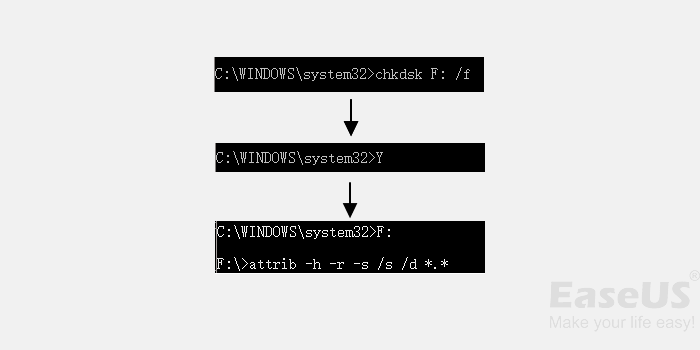
Oprócz dwóch powyższych metod niektórzy użytkownicy pytają o pomoc w ręcznych usługach odzyskiwania danych, co jest znacznie droższe niż korzystanie z przedstawionych tutaj sposobów (kliknij po więcej informacji na temat kosztów odzyskiwania dysku twardego). Aby zaoszczędzić czas i pieniądze na odzyskanie danych z zewnętrznego dysku twardego, nie można pominąć Kreatora EaseUS Data Recovery Wizard. Poza tym, ponieważ utrata danych na różnych urządzeniach występuje prawie codziennie, to naprawdę mądry wybór, aby wyposażyć komputer w tak potężne narzędzie, które pomoże ci odzyskać utracone dane tak szybko, jak to możliwe i zminimalizować straty.
Jak uniknąć pełnej utraty danych na zewnętrznym dysku twardym
Niezależnie od tego, czy urządzenie pamięci masowej jest zewnętrznym dyskiem twardym, czy kartą SD, należy regularnie tworzyć kopie zapasowe. Chociaż możesz odzyskać utracone pliki za pomocą oprogramowania do odzyskiwania danych, zawsze lepiej jest zapobiegać problemom, zanim się pojawią.
Aby utworzyć kopię zapasową zewnętrznego dysku twardego, skorzystaj z bezpłatnego oprogramowania do tworzenia kopii zapasowych - EaseUS Todo Backup. Jest to najpopularniejszy wybór wśród tego rodzaju oprogramowań. Dzięki niemu możesz utworzyć plik obrazu zawartości urządzenia pamięci masowej i szybko go odzyskać w dowolnym momencie. Oprogramowanie do tworzenia kopii zapasowych i oprogramowanie do odzyskiwania danych zapewniają podwójną gwarancję bezpieczeństwa ważnych danych. Nie wahaj się wypróbować za darmo narzędzia, które pozwoli Ci w zarodku zgasić problemy z utratą plików.
Powiązane artykuły
-
Jak naprawić dysk USB za pomocą 8 metod | 2024
![author icon]() Arek/2024/03/12
Arek/2024/03/12
-
Jak odzyskać trwale usunięte wiadomości e-mail AOL?
![author icon]() Brithny/2024/03/13
Brithny/2024/03/13
-
Odzyskiwanie plików SSD | Jak odzyskać dane z dysku SSD SATA
![author icon]() Arek/2024/01/30
Arek/2024/01/30
-
Jak usunąć wirusa skrótu z komputera/laptopa w systemie Windows 11/10/8/7?
![author icon]() Brithny/2024/03/13
Brithny/2024/03/13